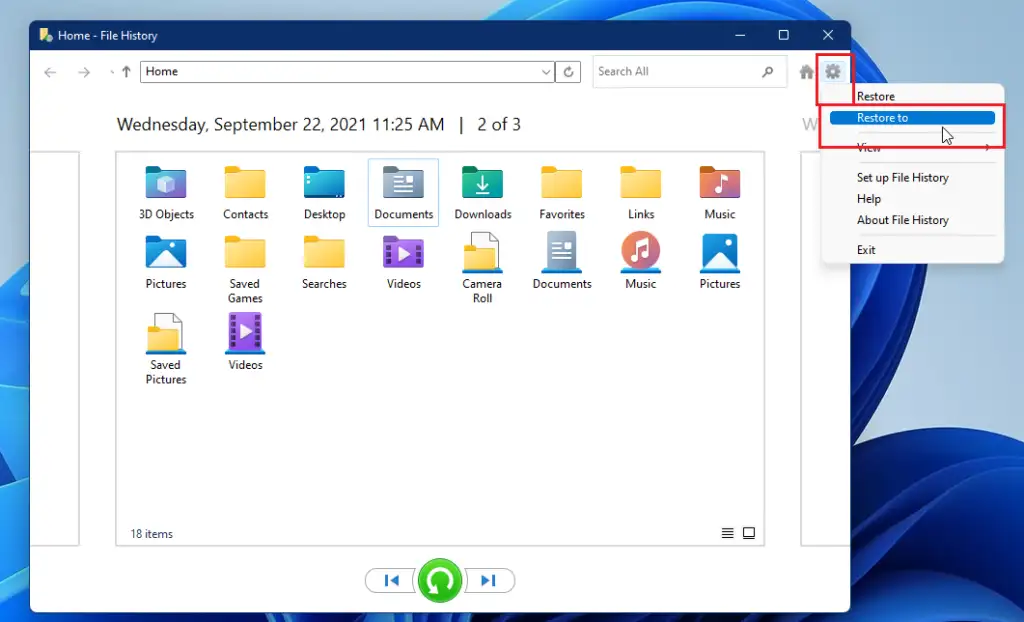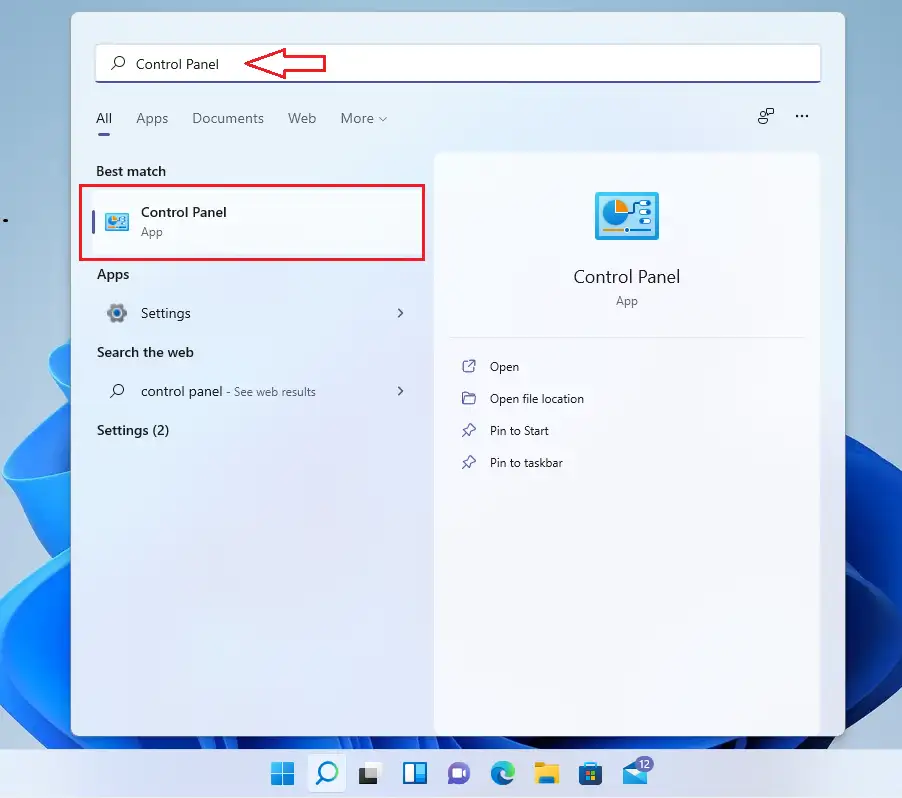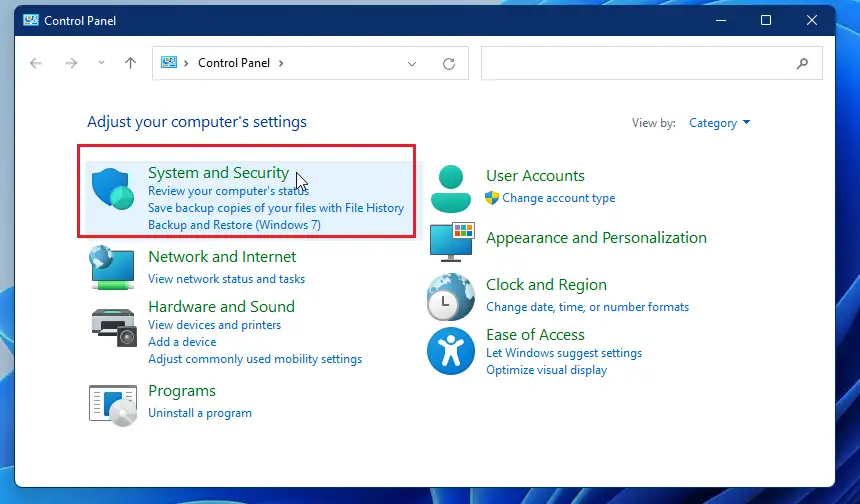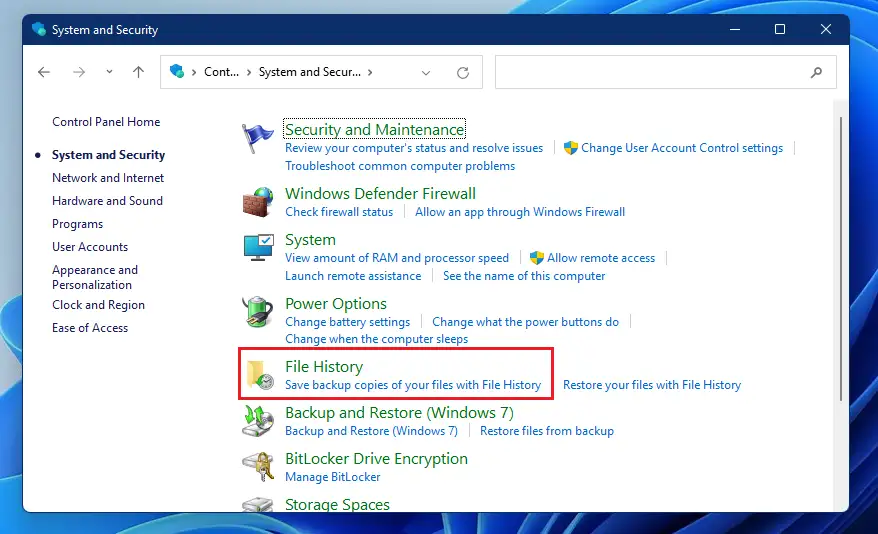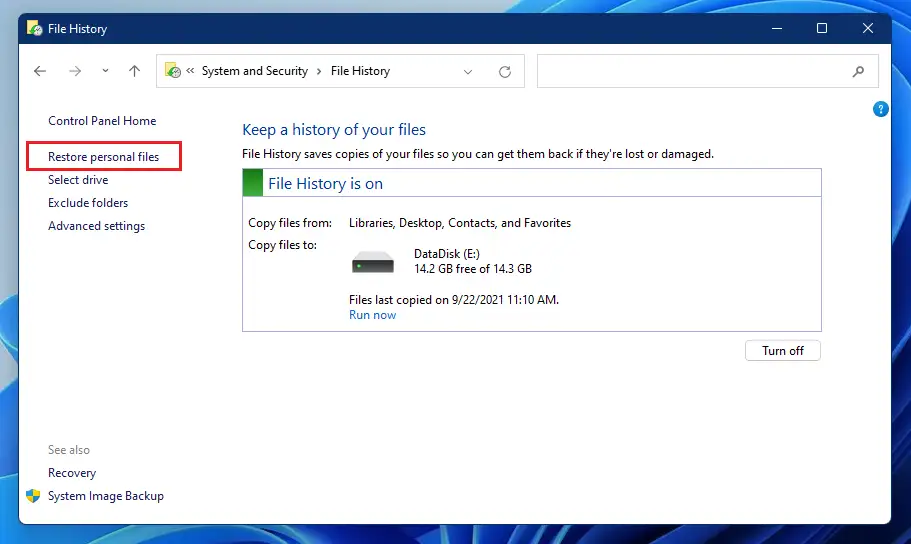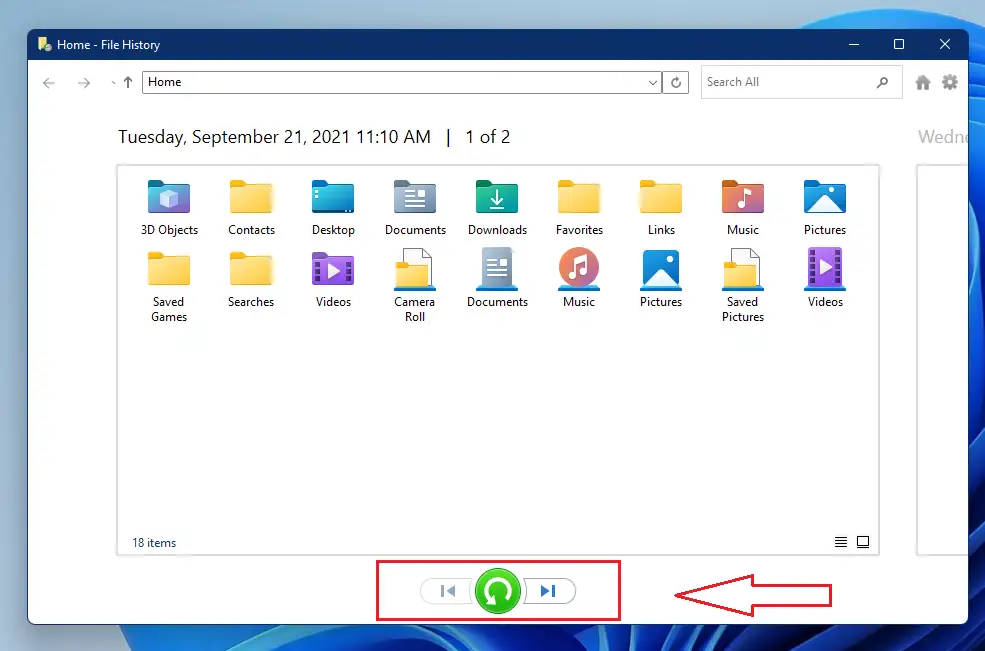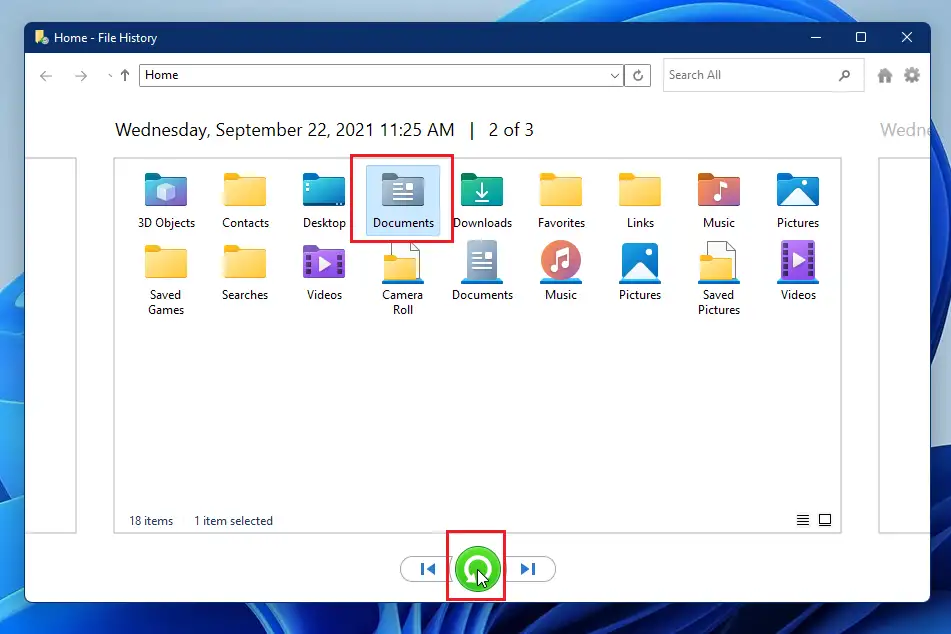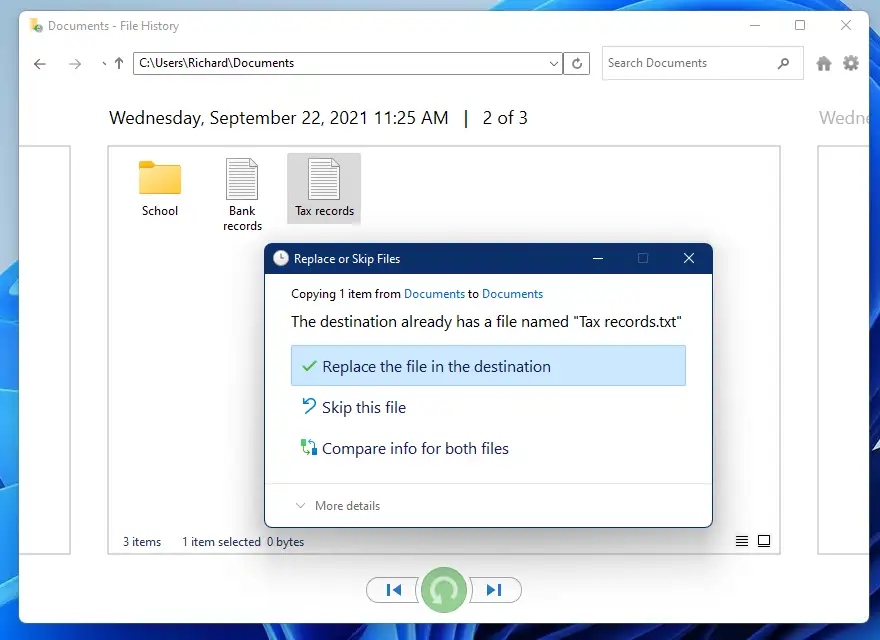Dëse Post fir nei Benotzer weist Iech Schrëtt fir Dateien an Ordner aus der Dateigeschicht ze recuperéieren wann dat ursprénglecht Dokument verluer oder beschiedegt ass. D'Dateigeschicht mécht regelméisseg Är Dateien an Ären Heem Ordner op. Wéi och ëmmer, Dateigeschicht wäert Är Apps a Systemastellungen net backen. Dës kënnen zu all Moment nei installéiert an nei konfiguréiert ginn.
Awer Är wichteg Dokumenter, wa se verluer oder beschiedegt sinn, kënne bal onméiglech sinn ze ersetzen, dofir ass Dateigeschicht entwéckelt fir nëmmen Är wichteg Dateien ze backen.
Wann Dir e Geschichtsdatei op Ärem Apparat hutt an Dir wëllt e verluerene oder korrupte Fichier recuperéieren, kënnt Dir einfach d'Schrëtt hei ënnen benotzen. Dateigeschicht erlaabt Iech geséchert Donnéeën ze duerchsichen, wat Iech erlaabt Iech duerch verschidde Versioune vun Äre Fichieren an Ordner ze fueren, a se mat Ären aktuellen Versiounen ze vergläichen.
Wann Dir eng besser Versioun vun der Datei fannt déi Dir wëllt restauréieren, wielt se einfach restauréierenfir de Fichier op seng ursprénglech Plaz zréckzebréngen. Mir weisen Iech wéi Dir dat hei ënnen mécht.
Fir unzefänken Dateien iwwer Dateigeschicht ze restauréieren, befollegt d'Schrëtt hei ënnen.
Wéi verluer oder beschiedegt Datei an der Dateigeschicht ze recuperéieren
Wéi uewen ernimmt, erlaabt Dateigeschicht Iech séier verluer oder korrupt Dateien op hir ursprénglech Plaz ze restauréieren. Hei ass wéi et gemaach gëtt.
Klickt Startmenü, da sichen no Control PanelÖffnen d'Applikatioun an öffnen se wéi hei ënnendrënner.
Wann d'Kontrollpanel App opmaacht, tippt op System a Sécherheet Kategorien Grupp.
Als nächst, tippt Date HistoryWéi hei ënnendrënner fir de File History Panel opzemaachen.
Am File History Panel klickt Dateien ze restauréierenDe Link ass wéi hei ënnendrënner.
Klickt virdrun D'CTRL + Lénks Pfeil oder CTRL + Riets Pfeil Knäppercher um ënnen fir duerch déi verschidde Versioune vu Backupdateien an Ordner ze fueren bis Dir den Datum fannt vun deem Dir eng Kopie restauréiere wëllt. nächst
Wielt d'Datei oder den Dossier deen Dir wëllt restauréieren an dann de Restauréieren Knäppchen wéi hei ënnendrënner.
Par défaut wäert Dateigeschicht seng ursprénglech Plaz restauréieren fir alles z'ersetzen wat do ass. Wéi och ëmmer, Dir kënnt d'Kontrolloptioun benotze fir en anere Site ze restauréieren wéi hei ënnendrënner.
Dir hutt eng aner Optioun verfügbar fir ze benotzen wann Dir restauréiert.
- Dossier: Fir e ganzen Dossier ze restauréieren, öffnen se bis Dir den Inhalt gesitt.
- Dateien: Fir méi Dateien ze recuperéieren, öffnen wielt an oppen all Datei fir sécher ze stellen datt se déi richteg Dateie sinn fir ze restauréieren.
- eenzeg Datei: Fir eng fréier Versioun vun enger Datei ze restauréieren, öffnen dës Datei aus der Dateigeschichtfenster.
Wann Dir gewielt hutt eng Datei oder Dossier ze restauréieren, an d'Destinatioun enthält schonn dee selwechten Inhalt, gitt Dir gefrot.
Dëst sinn Är Optiounen:
- Ersetzt d'Datei am Destinatiounsdossier Wielt dës Optioun nëmmen wann Dir sécher wësst datt déi eelst Datei besser ass wéi déi aktuell. Dëst iwwerschreift déi aktuell Datei op där Plaz mat der Kopie déi gebackupt gouf.
- Iwwersprangen dëse Fichier Wielt dëst wann Dir d'Datei oder den Dossier net wëllt restauréieren.
- Vergläichen Informatiounen fir béid Zwee Dateien - Dës Optioun erlaabt Iech Dateigréissten an Datumen ze vergläichen ier Dir gewielt hutt wéi eng Datei ze halen.
Wielt d'Optioun Restauréieren, da gitt Dateigeschicht aus.
Dat ass et!
Conclusioun:
Dëse Post huet Iech gewisen wéi Dir den Artikel iwwer Dateigeschicht restauréiert. Wann Dir e Feeler hei uewen fannt oder eppes ze addéieren hutt, benotzt w.e.g. de Kommentarformular hei ënnen.